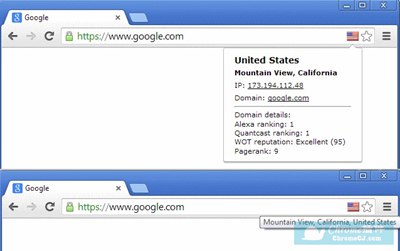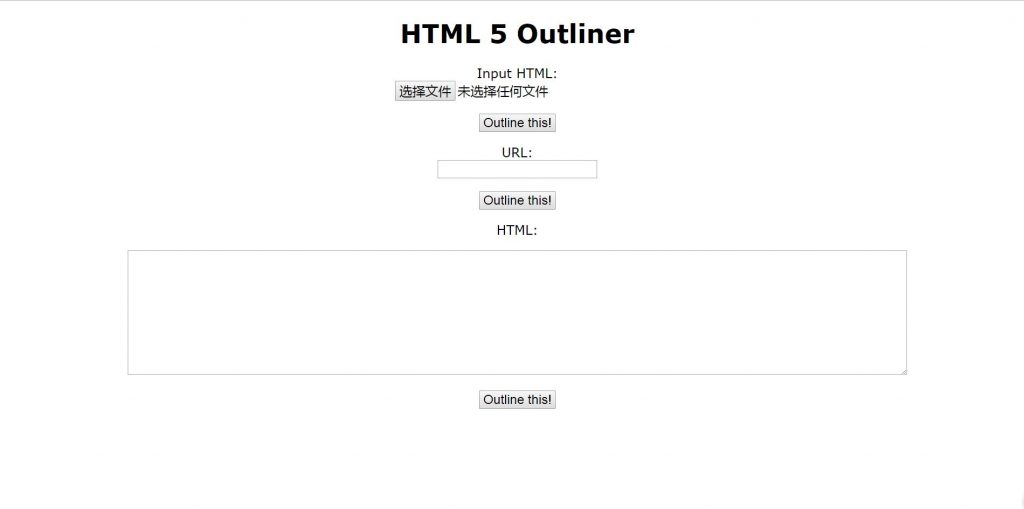【WPS办公】Excel表格中如何使用显示公式的快捷键
发布时间:2020-09-17
Excel表格中如何使用显示公式的快捷键,在日常统计工作中,最常使用的就是Excel,当我们利用函数公式分析数据时,一般只显示统计的结果数值,但实际上表格单元格内的公式是隐蔽的,我们表面看不出来。那如何通过快捷键显示表格中的公式呢?下面跟小编一起来学学吧。,首先打开一个有公式的表格,我们看到表格中的全部是计算结果,如图所示:,,,然后将要显示公式单元格的区域选中,可以全选,也可以选择一部分,如图所示:,,,接着按键盘中的组合快捷键“Ctrl ”+“~”,也就是Excel显示公式快捷键,同时按下组合快捷键,表格会随之变动,如图所示:,,,这时我们就可以看到每个单元格中的公式,同时也无法看到公式的结果,如果我们要将公式取消显示才能看到结果,那么只需要再次按Ctrl+~组合键,如图所示:,,,当然,我们也可以鼠标点所要体现的单元格,在上方的编辑栏内也可以看到对应的公式,但这只能针对一个单元格,所以想要全部体现还是要通过Ctrl+~组合键更快速方便。,以上就是WPS表格中,Excel中如何使用显示公式快捷键的方法,是不是很简单?你学会了么?,
- 话题列表
- 推荐阅读
-
- 优质推荐
全站搜索